Din când în când, auzim despre un virus nou și oribil care se răspândește pe internet, infectând milioane de computere Windows. Astăzi vă vom arăta pașii pentru a elimina aceste amenințări și (sperăm) să le împiedicați să se întâmple în viitor.
Notă: Cel mai recent virus oribil va fi lansat pe 1 aprilie 2009. Se numește Conficker și vă vom explica cum să vă asigurați că sunteți în siguranță.
Ori de câte ori se produce un focar, ar trebui să faceți următorii pași:
- Rulați instrumentul de eliminare a software-ului rău intenționat Microsoft Windows.
- Rulați instrumentul McAfee Stinger (opțional)
- Asigurați-vă că utilizați software anti-virus actualizat.
- Asigurați-vă că Actualizările Windows sunt activate.
- Obțineți notificări pentru alertele de securitate Microsoft.
Nu vorbim despre viruși obișnuiți ... software-ul dvs. antivirus poate rezolva aceste probleme. Vorbim despre teribilii viruși care vă vor prăbuși computerul, vă vor fura informațiile, vor șterge imaginile copiilor dvs. și vor face ca computerul să fie controlat de la distanță de către un spam. Lucruri rele, dar de obicei pot fi prevenite.
Rulați instrumentul de eliminare a software-ului rău intenționat Microsoft Windows
Primul pas în detectarea și eliminarea virușilor și viermilor oribili de pe computer este să rulați propriul instrument de eliminare a software-ului rău intenționat Microsoft - nu este un înlocuitor pentru antivirus, dar este cel mai bun mod de a scăpa de unii dintre cei mai răi infractori, cum ar fi vierme Conficker actual.
Pentru a rula instrumentul, trebuie doar să descărcați fișierul de la Microsoft și să îl rulați. Nu este necesar niciun program de instalare.
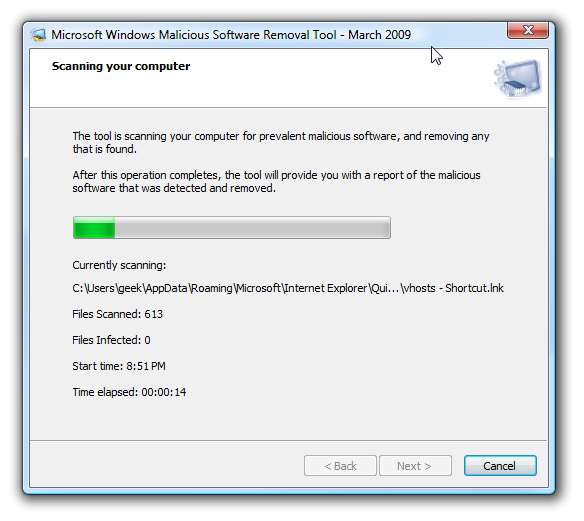
Dacă ați fi afectat, instrumentul ar elimina virusul și vă va alerta. Din moment ce suntem fericiți în siguranță, am primit mesajul prietenos că nu a fost detectat niciun software rău intenționat. Puteți face clic pe „Vizualizați rezultatele detaliate ale scanării” pentru a vedea mai multe informații.
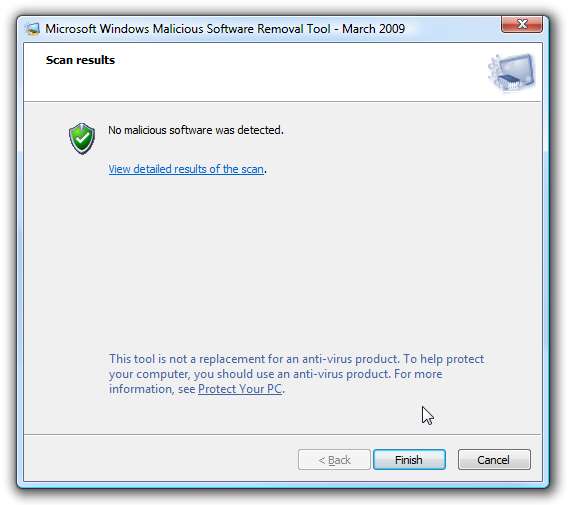
Derulând în jos în listă, puteți găsi amenințarea curentă și asigurați-vă că nu sunteți infectat.
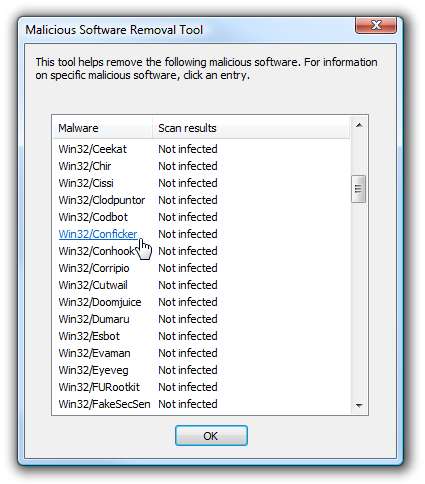
Instrumentul trebuie actualizat automat prin Windows Update, dar îl puteți descărca oricând și direct. Acesta este un instrument important de păstrat.
Rulați instrumentul McAfee Stinger (opțional)
Un instrument alternativ este instrumentul McAfee Stinger, care este un instrument freeware care elimină de pe computer doar cei mai rău viruși. Puteți verifica pentru a vă asigura că Stinger poate elimina problema actuală a virusului bifând dialogul Listare viruși ... asigurați-vă că aveți cea mai recentă versiune de Stinger înainte de ao utiliza.
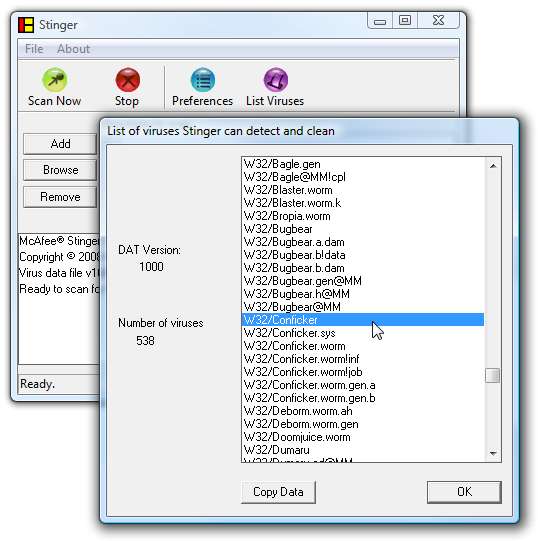
Pur și simplu apăsați butonul Scanare acum pentru a efectua o scanare completă a computerului, dar fiți avertizat că va dura mult timp.
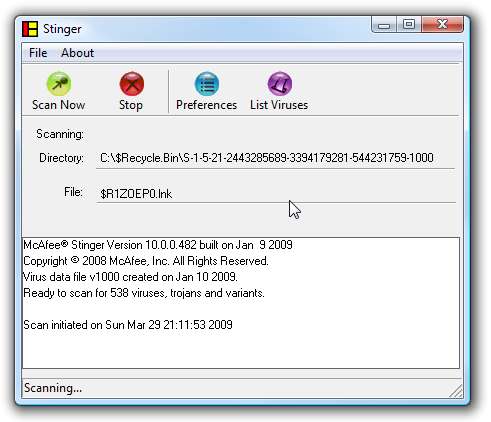
După ce ați terminat, ar trebui să primiți un raport cu numărul de fișiere curate.

Este un instrument simplu și destul de urât, dar face treaba. Totuși, nu este încă un înlocuitor pentru antivirusul real.
Descărcați McAfee Avert Stinger de pe vil.nai.com
Asigurați-vă că utilizați software anti-virus actualizat
Acesta este unul dintre cei mai importanți pași pentru a vă menține în siguranță. Trebuie să vă asigurați că software-ul dvs. antivirus este activat și funcționează corect! Iată o listă rapidă cu ceea ce ar trebui să faceți:
- Asigurați-vă că actualizările de definiție a virusului sunt actualizate automat.
- Asigurați-vă că scanarea în timp real este activată.
- Rulați o scanare completă (opțională, dar utilă)
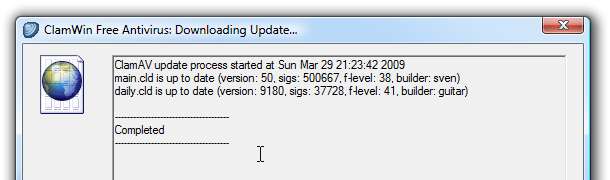
Dacă nu sunteți sigur ce software antivirus să utilizați și nu aveți bani de cheltuit, puteți încercați ediția gratuită AVG , sau puteți arunca o privire la o listă mare de programe antivirus pe care le-am testat cu Windows 7 .
Notă: nu recomandăm neapărat ClamWin pentru utilizatorii obișnuiți, deoarece nu are protecție în timp real. Este exact ceea ce am instalat pe acest computer și aveam nevoie de o captură de ecran.
Asigurați-vă că Actualizările Windows sunt activate
Acum ajungem la cel mai important pas: asigurându-ne că Windows este complet corectat și că Actualizările Windows sunt activate. Nu vă puteți proteja împotriva viermilor și hackerilor dacă rulați o versiune de Windows neașteptată, care nu este actualizată. Pur și simplu nu va funcționa.
Deschideți Actualizări Windows, asigurați-vă că dați clic pe „Căutați actualizări” și instalați fiecare patch de securitate pe care îl recomandă. Apoi faceți clic pe linkul Modificare setări ...
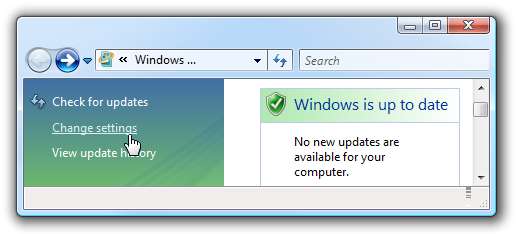
Și asigurați-vă că ați setat să verificați automat actualizările, iar instalarea actualizărilor automat nu este o opțiune greșită. Nu uitați, dacă rulați un sistem fără patch-uri, vă lăsați deschis pentru tot felul de lucruri rele.
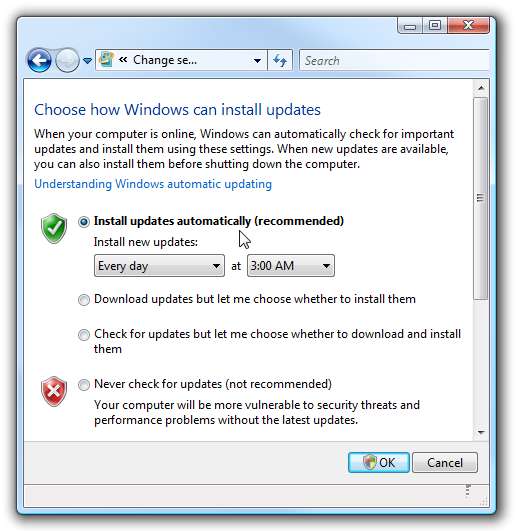
Notă: Vă rugăm să iertați caracterul alarmist al acestui punct, dar corecția este cheia # 1 pentru a vă menține în siguranță împotriva viermilor de pe internet.
Obțineți notificări pentru alertele de securitate Microsoft
Dacă doriți cu adevărat să vă asigurați că sunteți în siguranță, vă puteți înscrie pentru alerte de la Microsoft ori de câte ori există un patch important care trebuie instalat. De asemenea, puteți verifica buletinele de securitate curente în orice moment, accesând pagina principală a buletinului de securitate.
Abonați-vă la Alerte de securitate Microsoft prin e-mail sau RSS
Ultima pagină de start a Buletinului de securitate Microsoft
Cum mă asigur că este instalat patch-ul?
Deci, acum ajungem la asta ... de unde știi dacă ești vulnerabil la unul dintre găurile de securitate? De exemplu, ne vom uita la gaura de securitate care vă face vulnerabil la viermele Conficker: Vulnerabilitatea în serviciul server ar putea permite executarea codului la distanță . Dacă consultați lista de descărcări, veți vedea patch-ul special pentru sistemul dvs.
Dacă actualizarea Windows spune că sunteți la curent, puteți căuta un anumit patch făcând clic pe „Vizualizați istoricul actualizărilor” din partea stângă.
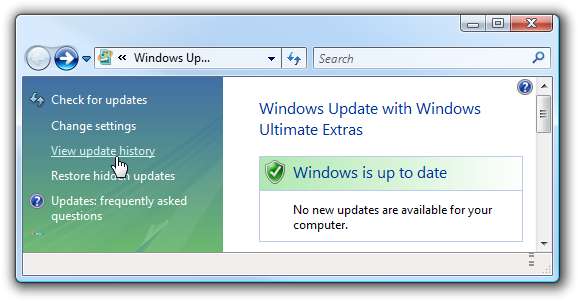
Aceasta vă va duce la o listă lungă cu fiecare actualizare care a fost instalată. Căutați lista și ar trebui să vedeți actualizarea menționată în buletinul de securitate ... pentru mine, a fost KB958644 pentru sistemele bazate pe x64, deoarece rulez Vista pe 64 de biți.
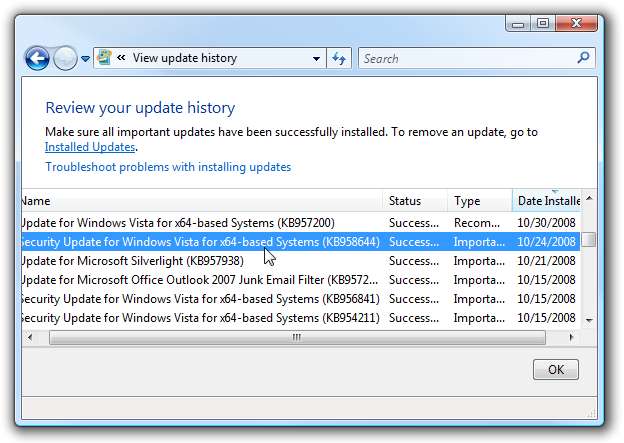
Cel puțin este o ușurare să știi că nu ești vulnerabil ... la viermele actual, cel puțin.
Concluzie
Acești pași sunt esențiali pentru a vă proteja computerul de hackeri, viermi și viruși, dar nu sunt singurele chei importante pentru siguranță. Ar trebui să rămâneți în continuare vigilenți și să folosiți bunul simț: nu descărcați fișiere din surse neacredibile, nu utilizați un firewall și asigurați-vă că furnizorul de e-mail scanează viruși înainte de a deschide atașamente.







